电脑版美图秀秀怎样修改图片尺寸
美图秀秀是我们比较常用的修图软件,那么我们如何修改图片尺寸呢?今天的教程希望可以帮助到大家。
具体如下:
1. 第一步,我们需要点击打开美图秀秀,
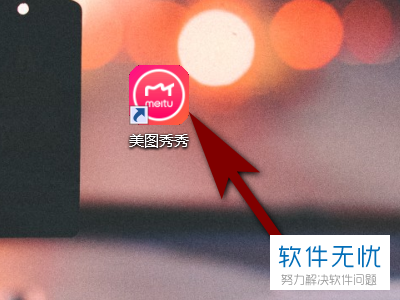
2. 第二步,我们在美图秀秀主界面中,不难发现如图所示的“美化图片”功能选项按钮,并点击进入,
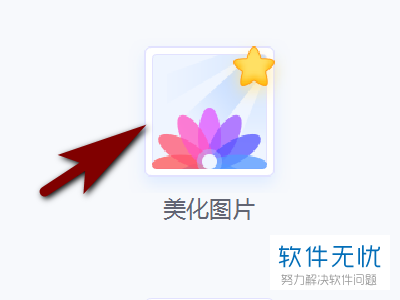
3. 第三步,我们进入到美化图片页面后,只需要点击“打开图片”即可,
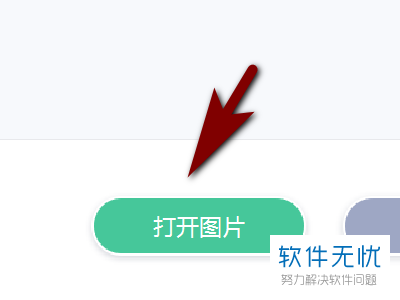
4. 第四步,我们在图片文件夹中选择一张需要修改尺寸的图片,并点击“打开”,
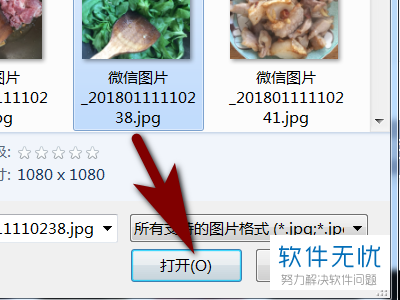
5. 第五步,上一步我们插入图片后,我们只需要点击红箭头所指的“尺寸”按钮,
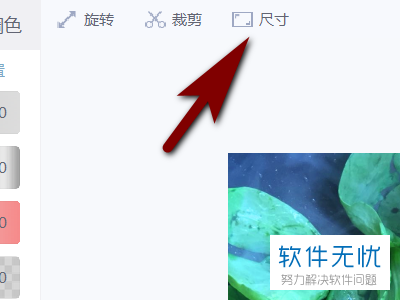
6. 第六步,会弹出如图所示的窗口,我们需要在此窗口中设置相应的尺寸,
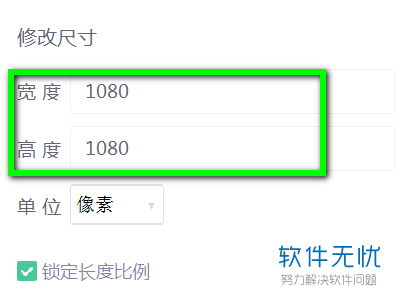
7. 最后,我们设置完成后,只需要点击“确定”即可完成设置了。
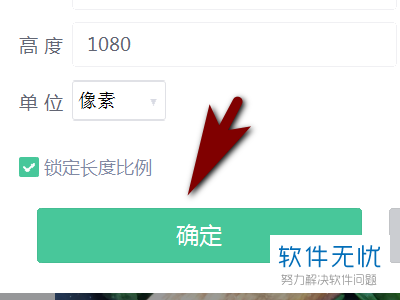
以上便是小编给你们带来的如何在电脑版美图秀秀中修改图片尺寸的方法介绍,希望可以帮助到你们。
分享:
相关推荐
- 【其他】 WPS文字生成图表 04-26
- 【其他】 WPS文字怎么旋转180度 04-26
- 【其他】 WPS文字圆形排列 04-26
- 【其他】 WPS文字颜色快捷键 04-26
- 【其他】 WPS文字阴影效果 04-26
- 【其他】 WPS文字右上角标注【1】 04-26
- 【其他】 WPS文字太长怎么弄两行 04-26
- 【其他】 WPS文字透明度在哪里设置 04-26
- 【其他】 WPS文字图片显示不出来怎么办 04-26
- 【其他】 WPS文字rgb在哪 04-26
本周热门
-
iphone序列号查询官方入口在哪里 2024/04/11
-
输入手机号一键查询快递入口网址大全 2024/04/11
-
oppo云服务平台登录入口 2020/05/18
-
outlook邮箱怎么改密码 2024/01/02
-
mbti官网免费版2024入口 2024/04/11
-
光信号灯不亮是怎么回事 2024/04/15
-
苹果官网序列号查询入口 2023/03/04
-
fishbowl鱼缸测试网址 2024/04/15
本月热门
-
iphone序列号查询官方入口在哪里 2024/04/11
-
输入手机号一键查询快递入口网址大全 2024/04/11
-
oppo云服务平台登录入口 2020/05/18
-
outlook邮箱怎么改密码 2024/01/02
-
mbti官网免费版2024入口 2024/04/11
-
苹果官网序列号查询入口 2023/03/04
-
fishbowl鱼缸测试网址 2024/04/15
-
光信号灯不亮是怎么回事 2024/04/15
-
计算器上各个键的名称及功能介绍大全 2023/02/21
-
正负号±怎么打 2024/01/08











